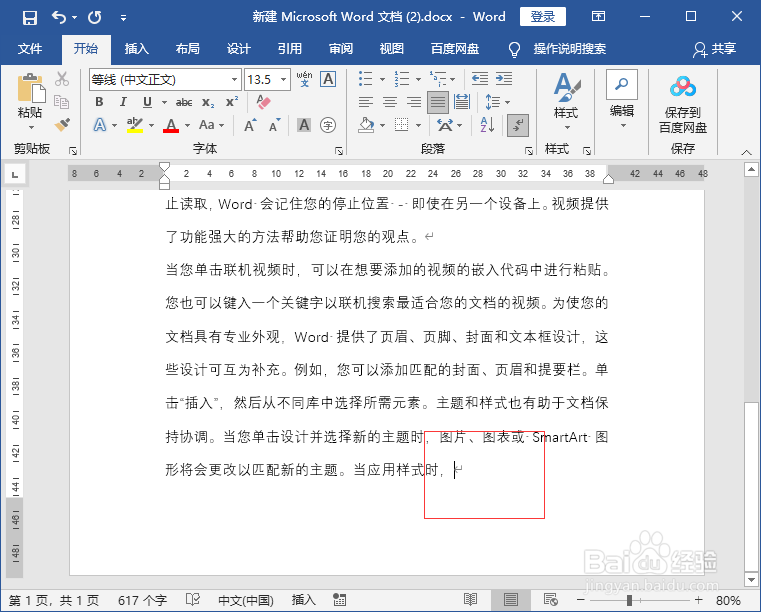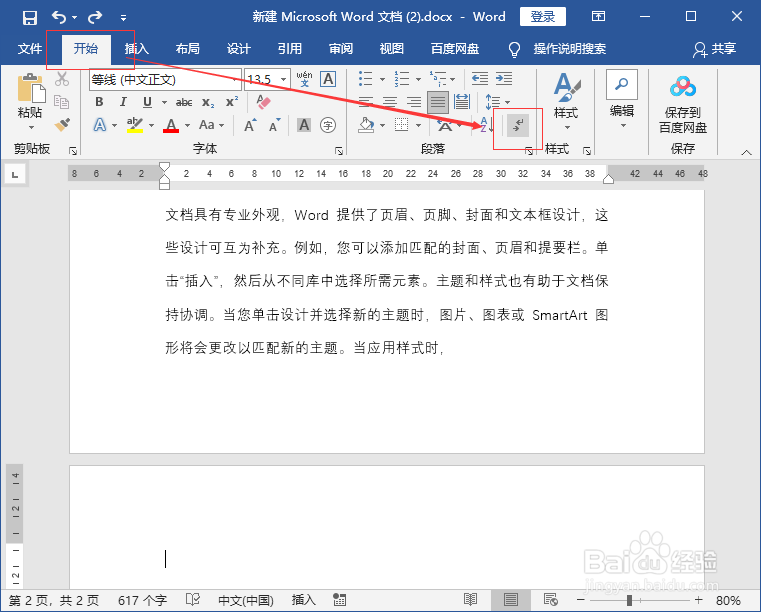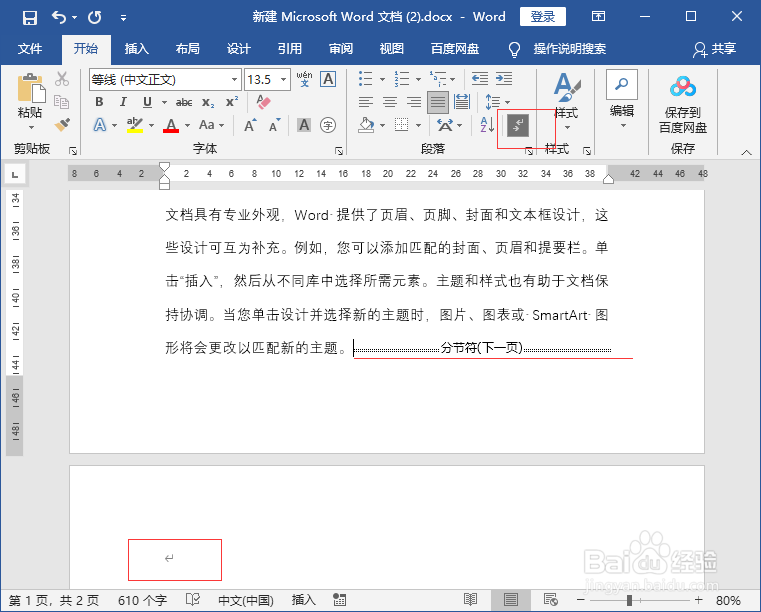分节符下一页出现的空白页面怎么删除
1、打开word文档,把光标放置到结尾处。
2、然后点击“布局”-“分隔符”-“下一页”。
3、这样就会在光标后插入一个空白页。
4、按Backspace键贯标会一直上移删除文字,但是无法删除空白页。
5、这时我们点击“开始”选项卡下的“显示/隐藏编辑标记”图标。
6、显示出word中的编辑标记符号,我们可以看到空白页前一页有一个“分节符”。
7、把光标放置到“分节符”前方,然后按delete键。
8、这样就可以删除“分节符”和因为分节符产生的空白页了。
声明:本网站引用、摘录或转载内容仅供网站访问者交流或参考,不代表本站立场,如存在版权或非法内容,请联系站长删除,联系邮箱:site.kefu@qq.com。
阅读量:94
阅读量:27
阅读量:49
阅读量:37
阅读量:62